首页 > Chrome浏览器卡顿的解决办法分享
Chrome浏览器卡顿的解决办法分享
时间:2025-08-06
来源:Chrome官网
正文介绍

关闭不必要的标签页。同时打开过多网页会占用大量内存资源,导致浏览器响应变慢。手动点击多余的标签将其关闭,保留真正需要的页面即可明显改善运行速度。若经常需要切换回已关闭的页面,可考虑使用书签功能暂存备用链接。
禁用或移除低效插件。进入chrome://extensions/管理界面,逐一检查已安装的扩展程序。对于长期不使用的插件,直接点击“移除”按钮彻底删除;仍在使用的非必需扩展,先尝试取消勾选启用状态观察性能变化。某些广告拦截类工具本身也可能成为性能瓶颈。
清理缓存与历史记录。按下Ctrl+Shift+Delete组合键调出深度清理窗口,勾选缓存图像、Cookie等临时文件并执行删除操作。积累的数据垃圾不仅浪费存储空间,还会拖慢页面加载效率。建议每周至少进行一次全面清理以保持系统轻盈。
更新浏览器至最新版本。前往帮助菜单下的关于Google Chrome页面检查更新可用性,安装官方发布的最新稳定版补丁包通常包含性能优化项。新版本往往修复了旧版的内存泄漏等问题,能显著提升整体流畅度。
调整硬件加速设置。在设置菜单中找到“高级”选项,向下滚动至系统分类下的“可用时使用硬件加速”开关。尝试将其关闭后再重新打开,有时能解决因显卡驱动不兼容导致的渲染卡顿现象。此操作对配备独立显卡的设备效果尤为明显。
限制后台进程数量。打开任务管理器查看Chrome进程列表,发现多个相同实例并行运行时,选择结束多余进程只保留主窗口对应的那个。通过设置中的“允许后台执行应用程序”选项也可控制是否允许静默运行隐藏标签页。
重置浏览器默认配置。当常规方法无效时,可在设置页面底部找到“重置并清理”区域,点击“将设置还原为原始默认值”。这将清除所有个性化修改记录,包括主页绑定、搜索引擎偏好等,但能彻底解决因错误配置引发的异常行为。
减少动画特效负载。访问chrome://flags/实验性功能页面,搜索“平滑滚动”相关条目并将其设置为禁用状态。关闭复杂的过渡动画能有效降低GPU使用率,特别适合配置较低的老旧设备提升基础操作响应速度。
通过上述步骤,用户能够有效缓解Chrome浏览器卡顿问题。每次修改设置后建议立即测试效果,确保新的配置能够按预期工作。
继续阅读
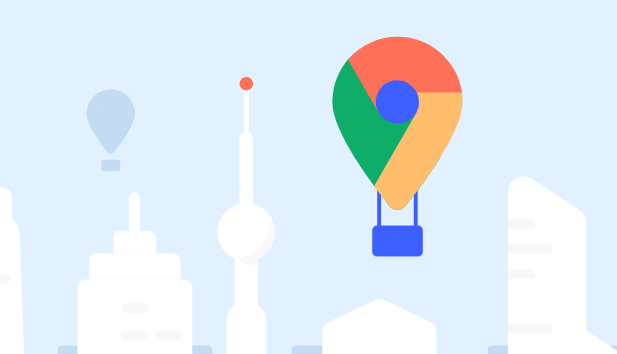
google浏览器视频播放画质优化操作完整流程教程
google浏览器的视频画质可以通过优化设置得到显著改善。教程详细讲解操作步骤,让用户在观看高清视频时获得更清晰的画面效果。
2025-10-20

谷歌浏览器如何查看下载历史记录及导出备份
谷歌浏览器支持查看和导出下载历史记录,方便用户管理下载数据。本文详细介绍查看与备份方法,保障下载信息安全与便捷查询。
2025-08-06
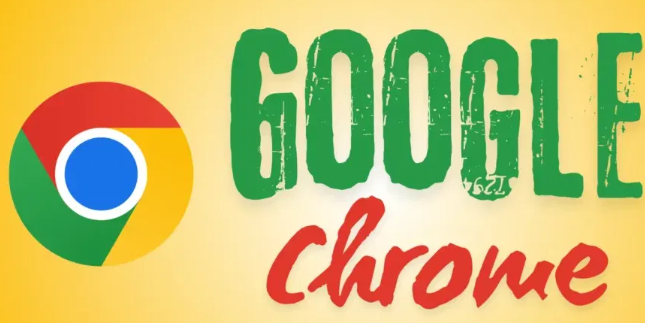
谷歌浏览器广告屏蔽功能安装及使用方法详细说明
详细说明谷歌浏览器广告屏蔽功能的安装及使用方法,帮助用户有效阻止广告弹窗,提升浏览清爽度。
2025-08-06

谷歌浏览器2025年扩展程序安装使用指南
谷歌浏览器2025年提供扩展程序安装和使用指南,用户可轻松管理插件功能。操作便捷,提高浏览器可用性和效率。
2025-09-20
